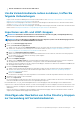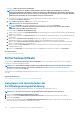Users Guide
• Erweitern Sie Zulässigen IP-Bereich einschränken:
ANMERKUNG: Wenn in der Appliance „Eingeschränkter zulässiger IP-Bereich“ konfiguriert ist, werden alle
eingehenden Verbindungen zur Appliance, wie z. B. der Empfang von Warnmeldungen, die Firmware-Aktualisierung
und Netzwerkidentitäten für die Geräte blockiert, die sich außerhalb des angegebenen Bereichs befinden. Allerdings
funktioniert jede Verbindung, die von der Appliance ausgeht, auf allen Geräten.
1. Zur Angabe der IP-Adressen, für die der Zugang zu OpenManage Enterprise gewährt werden muss, wählen Sie das
Kontrollkästchen IP-Bereich aktivieren.
2. Im Feld IP-Bereichs-Adresse (CIDR) geben Sie den IP-Adressenbereich ein.
ANMERKUNG: Es ist nur ein IP-Bereich zulässig.
3. Klicken Sie auf Anwenden. Um auf die Standardattribute zurückzusetzen, klicken Sie auf Verwerfen.
ANMERKUNG: Die Schaltfläche Anwenden wird nicht aktiviert, wenn mehrere IP-Bereiche in das Feld IP-
Bereichs-Adresse (CIDR) eingegeben werden.
• Erweitern Sie das Feld Richtlinie für Anmeldesperrung :
1. Wählen Sie das Kontrollkästchen Nach Benutzernamen, um die Anmeldung eines bestimmten Benutzernamens bei OpenManage
Enterprise zu verhindern.
2. Wählen Sie das Kontrollkästchen Nach IP-Adresse, um die Anmeldung einer bestimmten IP-Adresse bei OpenManage Enterprise
zu verhindern.
3. Geben Sie im Feld Fehlversuche bis Sperrung die Anzahl der erfolglosen Versuche ein, nach welchen der Benutzer von
OpenManage Enterprise an weiteren Anmeldungen gehindert wird. Standardmäßig sind 3 Versuche eingestellt.
4. Geben Sie im Feld Fenster für Fehlversuche bis Sperrung den Zeitraum ein, in dem OpenManage Enterprise Informationen
über einen fehlgeschlagenen Versuch anzeigen muss.
5. Geben Sie in das Feld Sperrungsdauer die Dauer ein, wie lange der Benutzer nach mehreren erfolglosen Versuchen an der
Anmeldung gehindert wird.
6. Klicken Sie auf Anwenden. Um die Einstellungen auf die Standardattribute zurückzusetzen, klicken Sie auf Verwerfen.
Verwandte Verweise
Sicherheitszertifikate auf Seite 148
Sicherheitszertifikate
Durch Klicken auf Anwendungseinstellungen SicherheitZertifikate können Sie Informationen über das derzeit zur Verfügung
stehende SSL-Zertifikat für das Gerät anzeigen.
ANMERKUNG:
Zum Ausführen beliebiger Aufgaben auf OpenManage Enterprise müssen Sie über die erforderlichen
Benutzerberechtigungen verfügen. Informationen dazu finden Sie unter Rollenbasierte OpenManage Enterprise-
Benutzerberechtigungen auf Seite 15.
Zum Erstellen einer Zertifikatsignierungsanforderung (CSR) siehe Generieren und Herunterladen der Zertifikatsignierungsanforderung auf
Seite 148.
Zugehörige Informationen
Einstellen der Sicherheitseigenschaften für die Anmeldung auf Seite 147
Generieren und Herunterladen der
Zertifikatsignierungsanforderung
So erstellen Sie eine Zertifikatsignierungsanforderung (CSR) für Ihr Gerät und fordern dann ein SSL an:
ANMERKUNG: Sie können die CSR nur aus der OpenManage Enterprise-Appliance heraus generieren.
1. Klicken Sie auf Zertifikatsignierungsanforderung erstellen.
2. Geben Sie im Dialogfeld Zertifikatsignierungsanforderung erstellen die erforderlichen Informationen in die Felder ein.
3. Klicken Sie auf Erstellen.
Eine CSR wird erstellt und im Dialogfeld Zertifikatsignierungsanforderung angezeigt. Eine Kopie der CSR wird auch an die von
Ihnen in der Anforderung angegebenen E-Mail-Adresse gesendet.
148
Verwalten von OpenManage Enterprise-Geräteeinstellungen